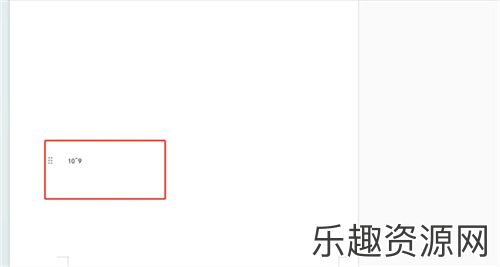| 搜索
WPS表格10的9次方怎么打出来-WPS表格10的9次方输入教程
2024-05-11 11:58:32 来源:乐趣资源网 作者:未知
相关资讯
WPS表格10的9次方怎么打出来?WPS中有很多的功能可以使用,软件中是可以计算的,很多高难度计算这里都可以完成,下面小编就为各位用户带来了10的9次方输入教程。
WPS表格10的9次方输入教程
方法一、使用公式编辑器
1、打开WPS表格,输入109,选中9.点击菜单栏上的“开始”选项卡。打开字体对话框。
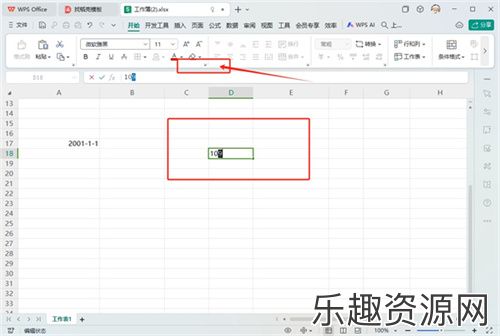
2、在字体对话框中勾选上标按钮,即可将9设置为次方。
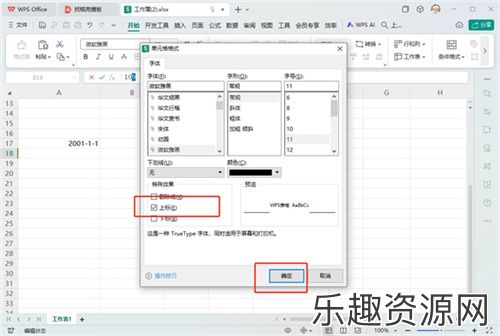
方法二、使用上标功能
在WPS文本中输入数字10,然后选中数字后面的部分,接着点击开始子菜单栏中的“上标”图标,即可将选中的数字变为上标,从而形成10的9次方。
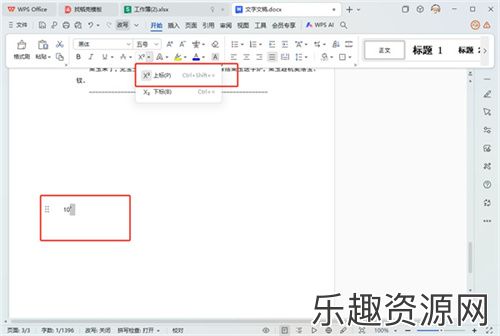
方法三、使用快捷键
1、在英文输入状态下,通过按下Shift键和数字键盘上的6键,可以快速输入省略乘号的次方表达式
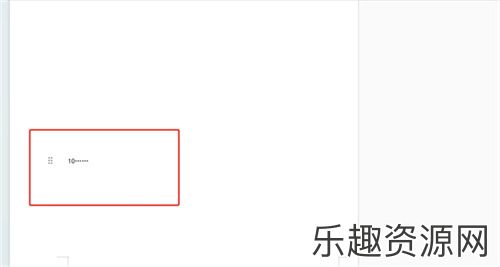
2、输入10后按下Shift+6,再输入9就可以输出10的9次方。